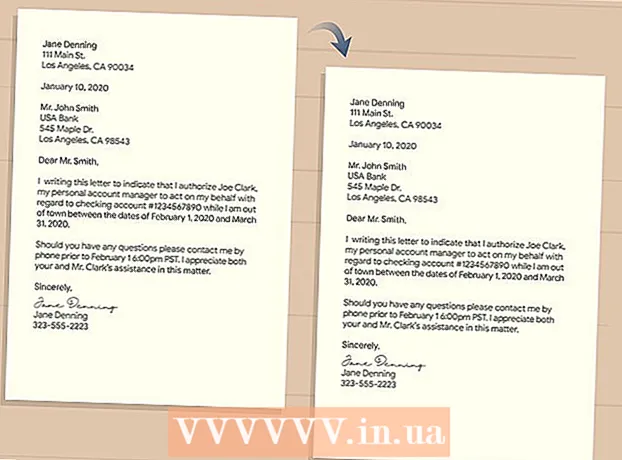Автор:
Judy Howell
Жаратылган Күнү:
3 Июль 2021
Жаңыртуу Күнү:
1 Июль 2024

Мазмун
- Басуу
- 5-ыкманын 1-жолу: Роутердин жөндөөлөрүнөн тышкы IP дарегиңизди табыңыз
- 5-ыкманын 2-си: Буйрук терезеси аркылуу ички IP дарегиңизди табуу (Windows)
- 5 ичинен 3-ыкма: Network and Sharing Center (Windows) аркылуу ички IP дарегиңизди табыңыз
- 5-ыкманын 4-ыкмасы: Linux менен компьютерден ички IP дарегиңизди табыңыз
- 5тин 5-ыкмасы: тышкы IP дарегиңизди табууга мүмкүнчүлүк берген веб-сайттар
Компьютериңиз тармакка туташканда, ага IP дарек деп аталган дарек берилет. Эгерде компьютер тармакка дагы, Интернетке дагы байланыштуу болсо, анда компьютерде локалдык тармакта жайгашкан жерин көрсөткөн ички IP дареги жана Интернет байланышынын IP дареги болгон тышкы IP дареги болот. Бул макалада экөөнү тең кантип табууну түшүндүрүп беребиз.
Басуу
5-ыкманын 1-жолу: Роутердин жөндөөлөрүнөн тышкы IP дарегиңизди табыңыз
 Роутериңиздин конфигурация барагын ачыңыз. Бардык роутерлерге веб-интерфейс аркылуу жетүүгө болот, ал жерде орнотууларды көрүп, өзгөртө аласыз. Бул конфигурация барагын браузериңиздин даректер тилкесине роутердин IP дарегин киргизүү менен ачасыз. Конкреттүү дарек үчүн роутердин документтерине кайрылыңыз. Эң кеңири тараган IP даректерди бул жерден таба аласыз:
Роутериңиздин конфигурация барагын ачыңыз. Бардык роутерлерге веб-интерфейс аркылуу жетүүгө болот, ал жерде орнотууларды көрүп, өзгөртө аласыз. Бул конфигурация барагын браузериңиздин даректер тилкесине роутердин IP дарегин киргизүү менен ачасыз. Конкреттүү дарек үчүн роутердин документтерине кайрылыңыз. Эң кеңири тараган IP даректерди бул жерден таба аласыз: - 192.168.1.1
- 192.168.0.1
- 192.168.2.1
 "Статус", "Интернет" же "WAN" деп аталган баракчаны ачыңыз. Тышкы IP даректин жайгашкан жери ар бир роутерге жараша айырмаланат, бирок аны ушул баракчалардын биринен таба аласыз.
"Статус", "Интернет" же "WAN" деп аталган баракчаны ачыңыз. Тышкы IP даректин жайгашкан жери ар бир роутерге жараша айырмаланат, бирок аны ушул баракчалардын биринен таба аласыз. - Эгер жакында Netgear фирмалык роутериңиз болсо, "Өркүндөтүлгөн" кошумча барагын чыкылдатыңыз.
 IP дарегин табуу. IP дарегиңизди "Интернет порту" же "Интернет IP дареги" деген аталышта табышыңыз мүмкүн. IP дарек төрт сандардан турат, алардын ар бири бир, эки же үч сандан турат. Мисалы, окшойт 199.27.79.192.
IP дарегин табуу. IP дарегиңизди "Интернет порту" же "Интернет IP дареги" деген аталышта табышыңыз мүмкүн. IP дарек төрт сандардан турат, алардын ар бири бир, эки же үч сандан турат. Мисалы, окшойт 199.27.79.192. - Бул роутердин IP дареги. Бул роутердеги бардык байланыштар ушул дарекке ээ болот.
- Бул IP даректи сизге интернет кызмат тейлөөчүңүз дайындаган. Көпчүлүк тышкы IP даректер динамикалык, демек, алар өзгөрүшү мүмкүн. Прокси файлдарды колдонуп, дарегиңизди жашырсаңыз болот.
5-ыкманын 2-си: Буйрук терезеси аркылуу ички IP дарегиңизди табуу (Windows)
 Командалык терезени ачыңыз. Пресс ⊞ Win+R. жана typ cmd терезеде. Пресс . Кирүү буйрук чакыруу терезесин ачуу үчүн.
Командалык терезени ачыңыз. Пресс ⊞ Win+R. жана typ cmd терезеде. Пресс . Кирүү буйрук чакыруу терезесин ачуу үчүн. - Windows 8де, басыңыз ⊞ Win+X жана пайда болгон менюдан "Command Prompt" баскычын тандаңыз.
 "Ipconfig" утилитасын ачыңыз. Түрү ipconfig жана басыңыз . Кирүү. Эми тизме сиздин тармактык туташууңуз жөнүндө жеткиликтүү маалымат менен көрсөтүлөт. Бардык тармактык байланыштар көрсөтүлгөн.
"Ipconfig" утилитасын ачыңыз. Түрү ipconfig жана басыңыз . Кирүү. Эми тизме сиздин тармактык туташууңуз жөнүндө жеткиликтүү маалымат менен көрсөтүлөт. Бардык тармактык байланыштар көрсөтүлгөн.  IP дарегиңизди табыңыз. IP дарегиңизди "IPv4" бөлүмүнүн жанынан табасыз.
IP дарегиңизди табыңыз. IP дарегиңизди "IPv4" бөлүмүнүн жанынан табасыз. - IP дарек төрт сандардан турат, алардын ар бири бир, эки же үч сандан турат. Мисалы, окшойт 192.168.1.4.
- Тизме узун болушу мүмкүн, андыктан IP дарегин табуу үчүн ылдый жылдырышыңыз керек болот.
5 ичинен 3-ыкма: Network and Sharing Center (Windows) аркылуу ички IP дарегиңизди табыңыз
 Тармак жана Бөлүштүрүү Борборун ачыңыз. Басуу аркылуу Тармак жана Бөлүштүрүү Борборуна киресиз ⊞ Win+R. жана терүү ncpa.cpl. Пресс . Кирүү терезени ачуу.
Тармак жана Бөлүштүрүү Борборун ачыңыз. Басуу аркылуу Тармак жана Бөлүштүрүү Борборуна киресиз ⊞ Win+R. жана терүү ncpa.cpl. Пресс . Кирүү терезени ачуу.  Активдүү туташууңузду оң баскыч менен чыкылдатыңыз. "Статусту" тандаңыз. Ушуну менен туташуу абалы терезеси ачылат. Windows XP астында, "Колдоо" кошумча барагын чыкылдатыңыз.
Активдүү туташууңузду оң баскыч менен чыкылдатыңыз. "Статусту" тандаңыз. Ушуну менен туташуу абалы терезеси ачылат. Windows XP астында, "Колдоо" кошумча барагын чыкылдатыңыз.  Маалыматтар панелин ачыңыз. Толук маалымат ... баскычын чыкылдатып, анда бардык маалыматтарды камтыган терезе ачылат. Ички IP дарегиңизди "IP даректен же" IPv4 "даректен тапсаңыз болот.
Маалыматтар панелин ачыңыз. Толук маалымат ... баскычын чыкылдатып, анда бардык маалыматтарды камтыган терезе ачылат. Ички IP дарегиңизди "IP даректен же" IPv4 "даректен тапсаңыз болот. - IP дарек төрт сандардан турат, алардын ар бири бир, эки же үч сандан турат. Мисалы, окшойт 192.168.1.4.
- Ички IP дарегиңиз компьютериңиздин жергиликтүү тармакта жайгашкан жерин көрсөтөт.
5-ыкманын 4-ыкмасы: Linux менен компьютерден ички IP дарегиңизди табыңыз
 Терминал программасын ачыңыз. Терминал буйрук сабы программасынын жардамы менен Linux иштеген компьютерден ички IP даректи таба аласыз. Көпчүлүк дистрибьютерлерде сиз программаны "Коммуналдык кызматтар" бөлүмүнөн таба аласыз. Ошондой эле бассаңыз болот Ctrl+Alt+Т..
Терминал программасын ачыңыз. Терминал буйрук сабы программасынын жардамы менен Linux иштеген компьютерден ички IP даректи таба аласыз. Көпчүлүк дистрибьютерлерде сиз программаны "Коммуналдык кызматтар" бөлүмүнөн таба аласыз. Ошондой эле бассаңыз болот Ctrl+Alt+Т..  IP конфигурациясынын буйруктарынын бирин киргизиңиз. IP дарегиңизди көрсөтүү үчүн бир нече буйрук бар. Биринчиси - учурдагы демейки, экинчиси - эскирген буйрук, бирок көпчүлүк бөлүштүрүүлөрдө иштей берет.
IP конфигурациясынын буйруктарынын бирин киргизиңиз. IP дарегиңизди көрсөтүү үчүн бир нече буйрук бар. Биринчиси - учурдагы демейки, экинчиси - эскирген буйрук, бирок көпчүлүк бөлүштүрүүлөрдө иштей берет. - sudo ip addr шоу - Андан кийин сиз администраторуңуздун сыр сөзүн киргизишиңиз керек болот.
- / sbin / ifconfig - Сизде бул буйрукка уруксат жок болушу мүмкүн. Андай болсо, териңиз sudo / sbin / ifconfig, андан кийин паролду киргизиңиз.
 IP дарегиңизди табыңыз. Эки буйрук тең байланыш маалыматтарын көрсөтөт. Активдүү байланышты изде. Эгер компьютериңиз роутериңизге Ethernet кабели менен туташтырылса, анда туташуусу мүмкүн eth0 деп аталат. Эгер сиз зымсыз байланышкан болсоңуз, анда балким ысым чыгат wlan0 болуу.
IP дарегиңизди табыңыз. Эки буйрук тең байланыш маалыматтарын көрсөтөт. Активдүү байланышты изде. Эгер компьютериңиз роутериңизге Ethernet кабели менен туташтырылса, анда туташуусу мүмкүн eth0 деп аталат. Эгер сиз зымсыз байланышкан болсоңуз, анда балким ысым чыгат wlan0 болуу. - IP дарек төрт сандардан турат, алардын ар бири бир, эки же үч сандан турат. Мисалы, окшойт 192.168.1.4.
5тин 5-ыкмасы: тышкы IP дарегиңизди табууга мүмкүнчүлүк берген веб-сайттар

- IP дарегиңизди табуу үчүн ушул веб-сайттарды колдонуңуз:
- www.findurip.com
- www.whatismyip.com